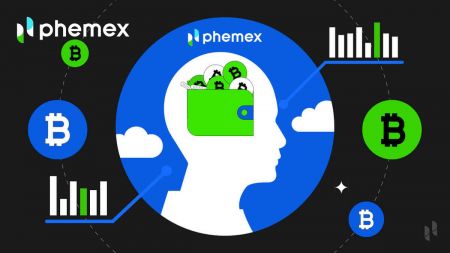Kirjautuminen ja tilin vahvistaminen Phemexissä
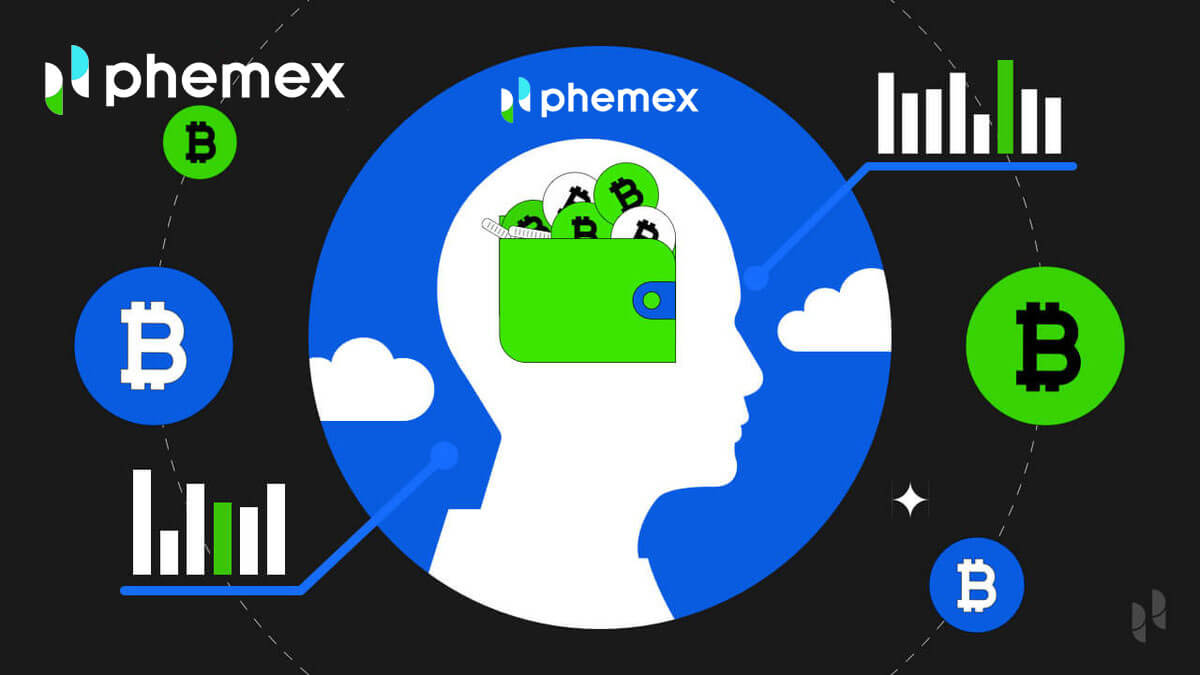
Kuinka kirjautua sisään Phemexiin
Kuinka kirjautua sisään Phemex-tilillesi
1. Napsauta " Kirjaudu sisään " -painiketta. 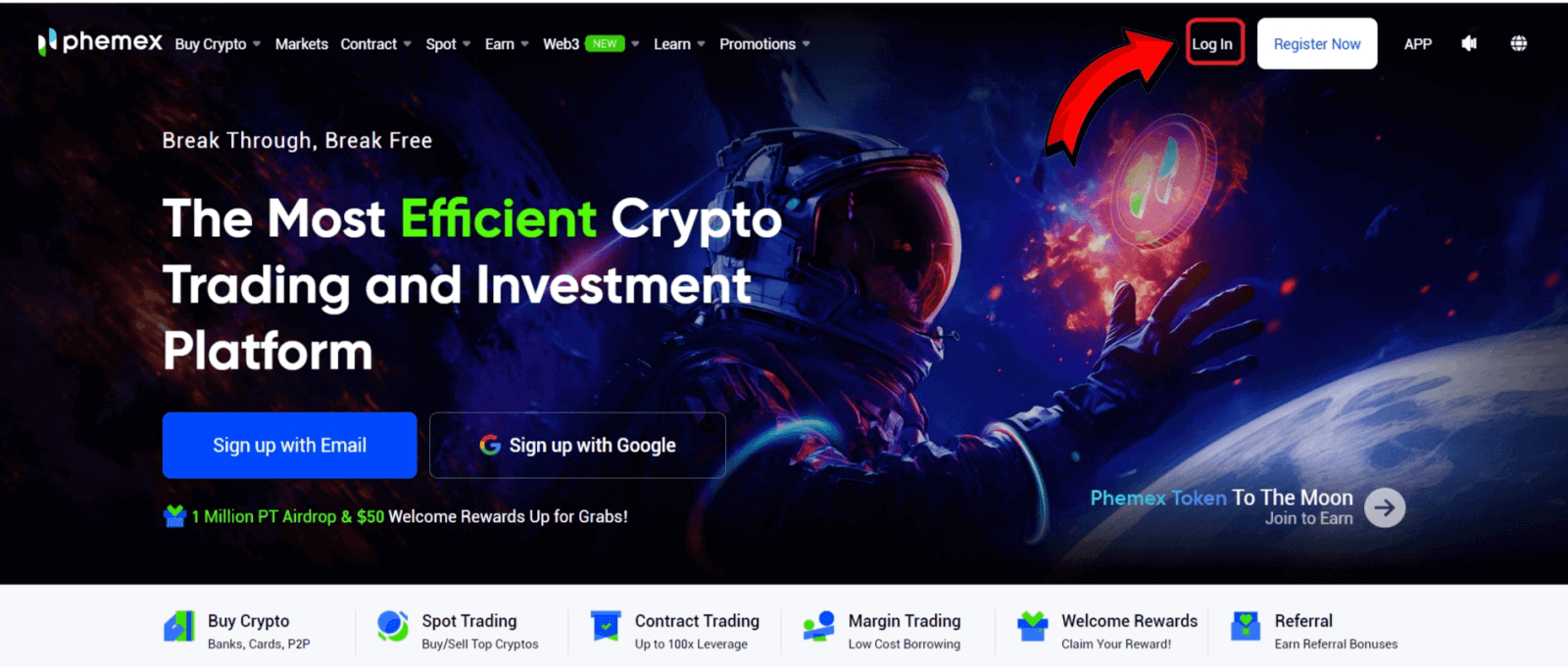
2. Anna sähköpostiosoitteesi ja salasanasi. Napsauta sitten " Kirjaudu sisään ". 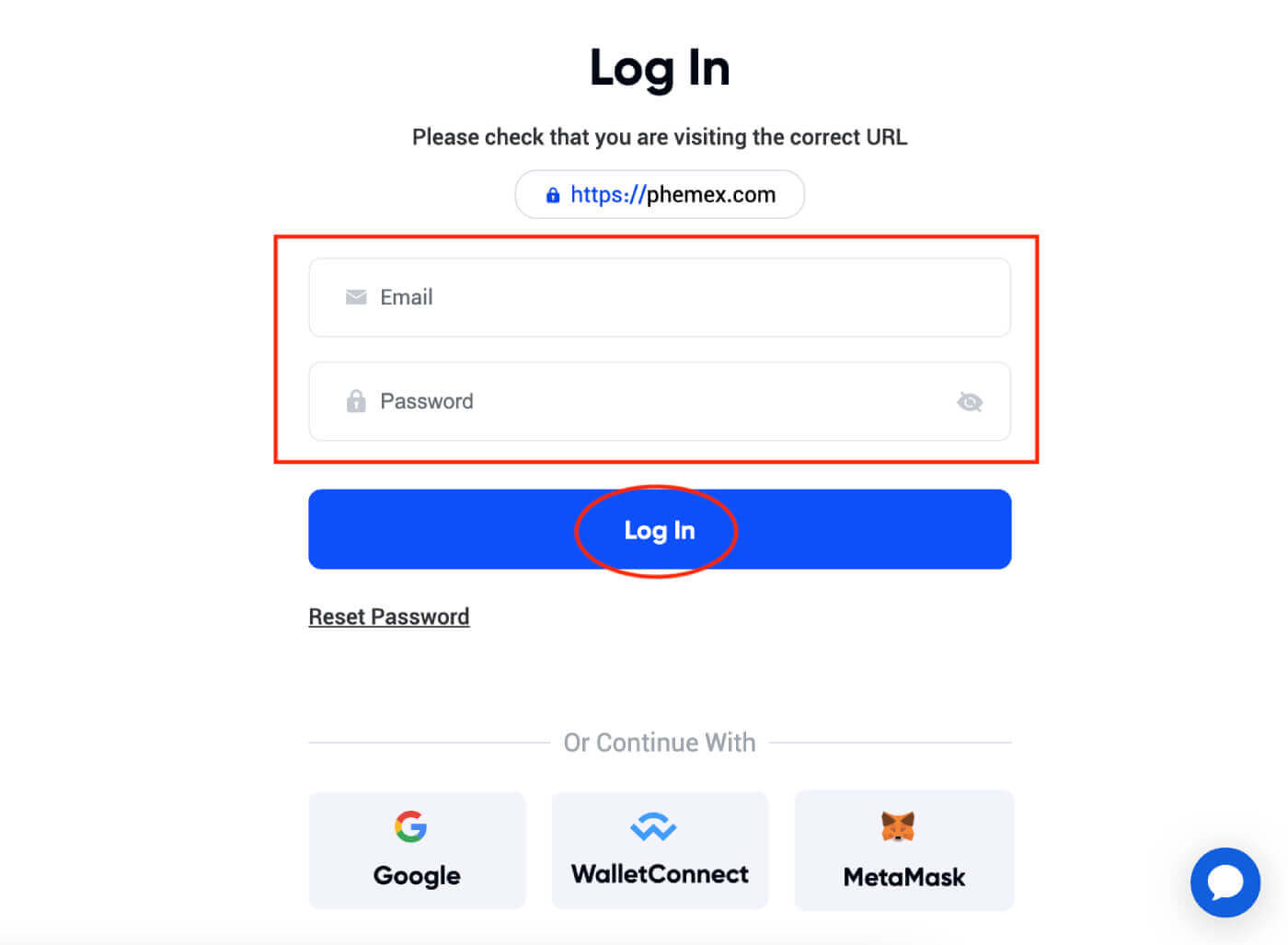 3. Sähköpostivahvistus lähetetään sinulle. Tarkista Gmail-laatikkosi .
3. Sähköpostivahvistus lähetetään sinulle. Tarkista Gmail-laatikkosi . 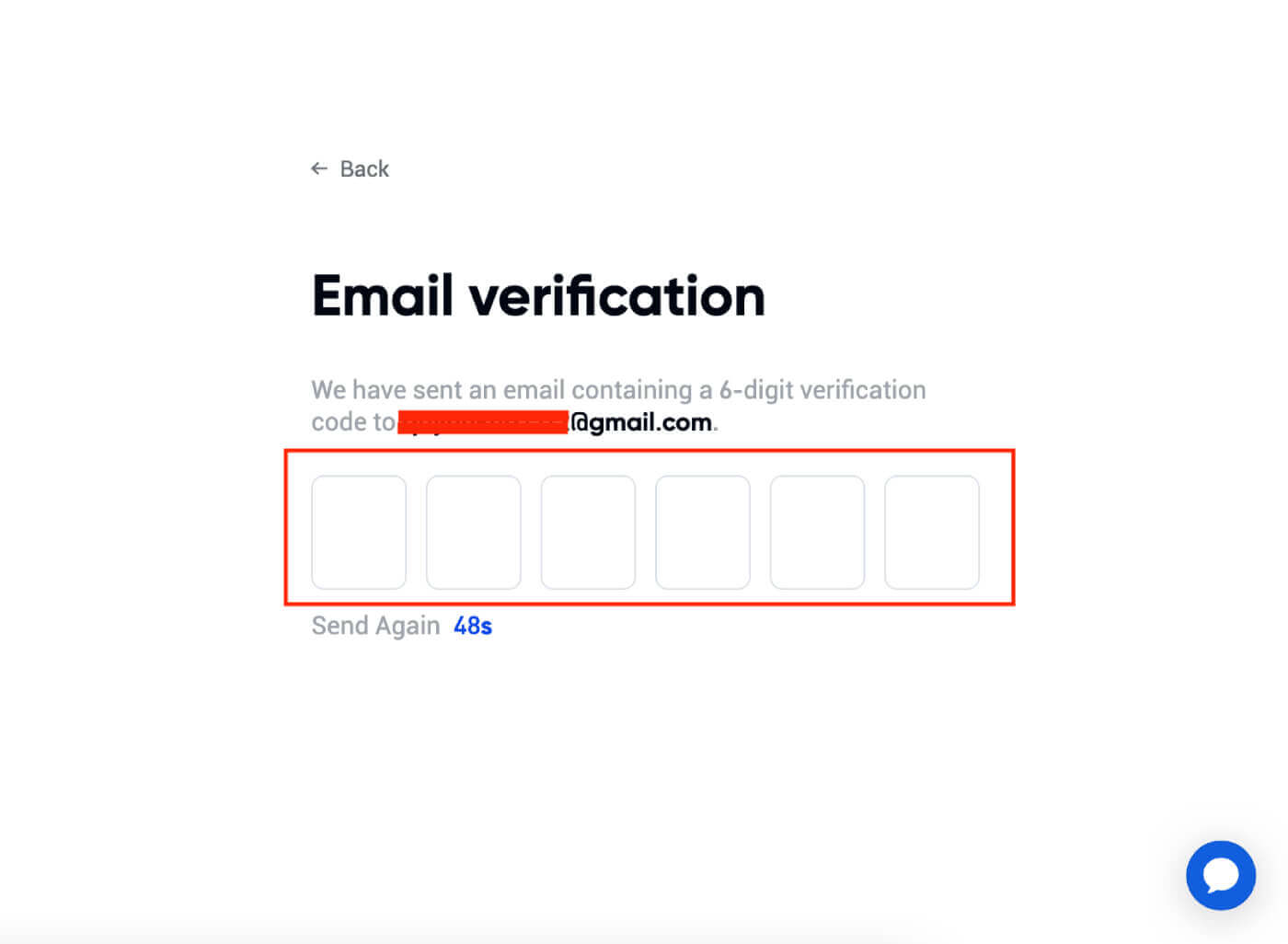 4. Syötä 6-numeroinen koodi.
4. Syötä 6-numeroinen koodi. 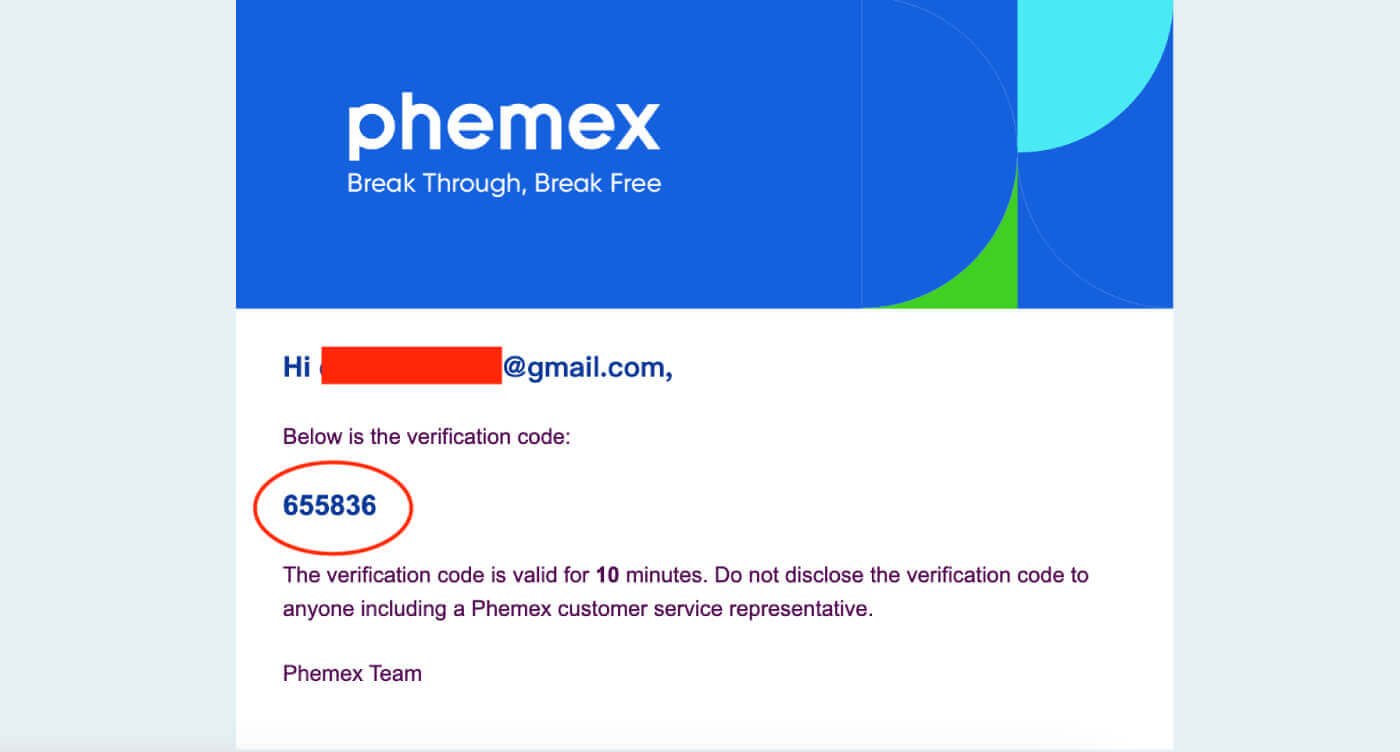
5. Voit tarkastella kotisivun käyttöliittymää ja alkaa nauttia kryptovaluuttamatkastasi heti.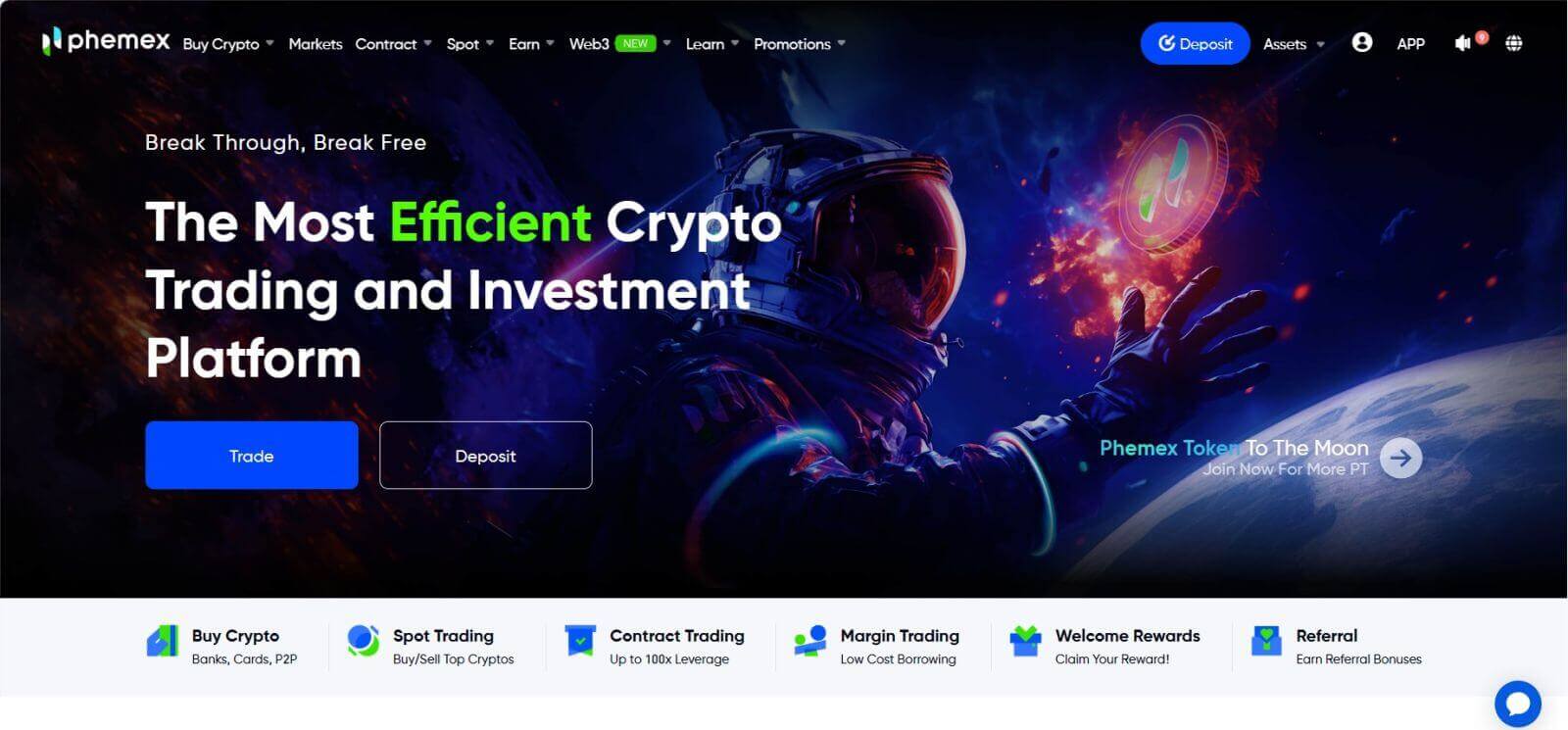
Kuinka kirjautua sisään Phemex-sovelluksessa
1. Käy Phemex- sovelluksessa ja napsauta "Kirjaudu sisään".
2. Anna sähköpostiosoitteesi ja salasanasi. Napsauta sitten " Kirjaudu sisään ".
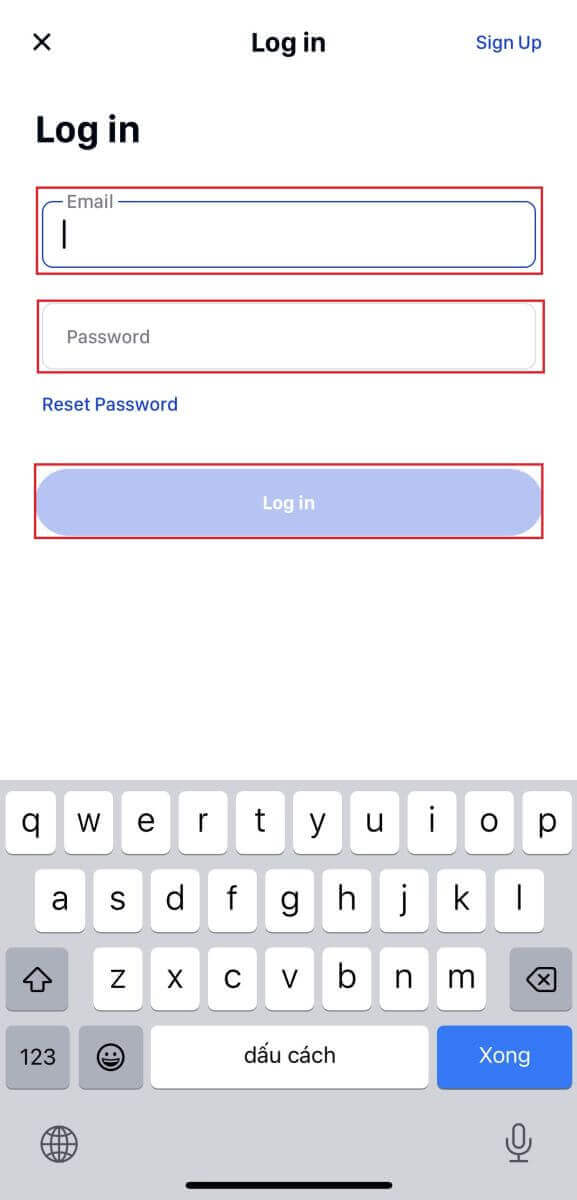
3. Voit tarkastella kotisivun käyttöliittymää ja alkaa nauttia kryptovaluuttamatkastasi heti. 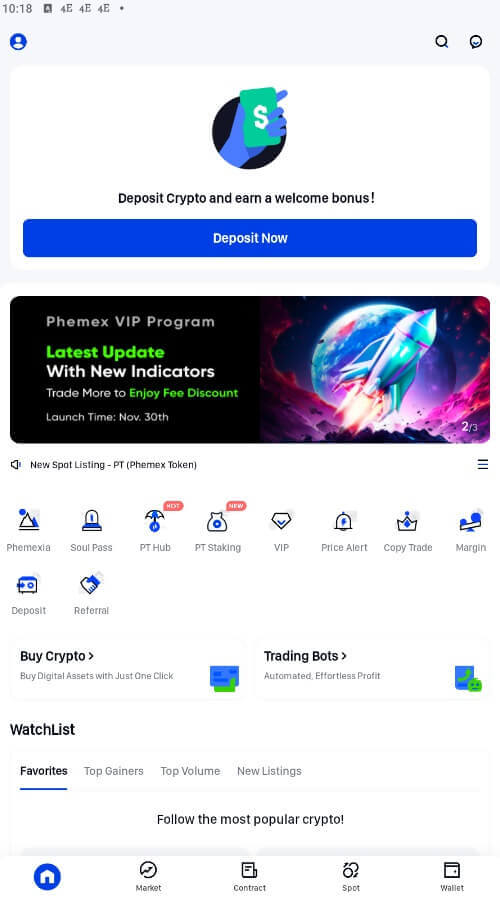
Kuinka kirjautua sisään Phemexiin Google-tililläsi
1. Napsauta " Kirjaudu sisään " -painiketta.
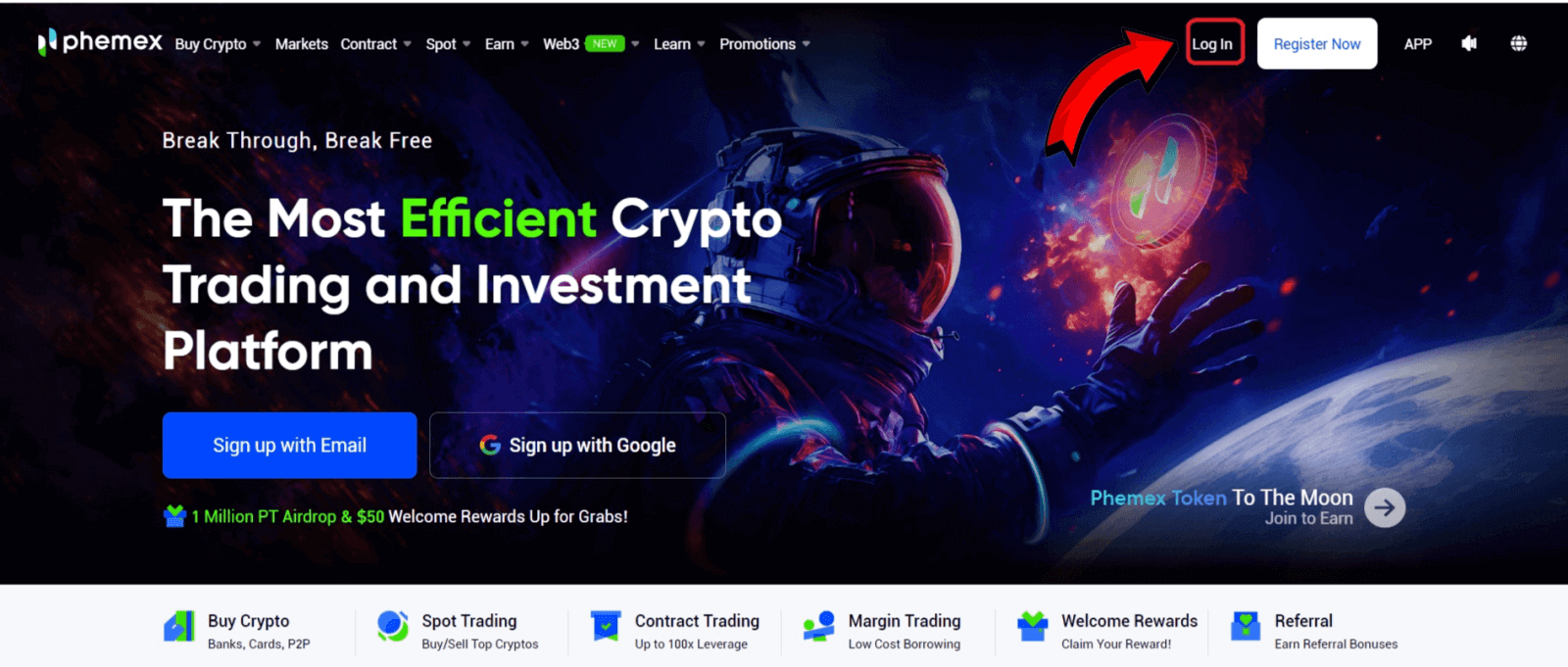
2. Valitse Google - painike. 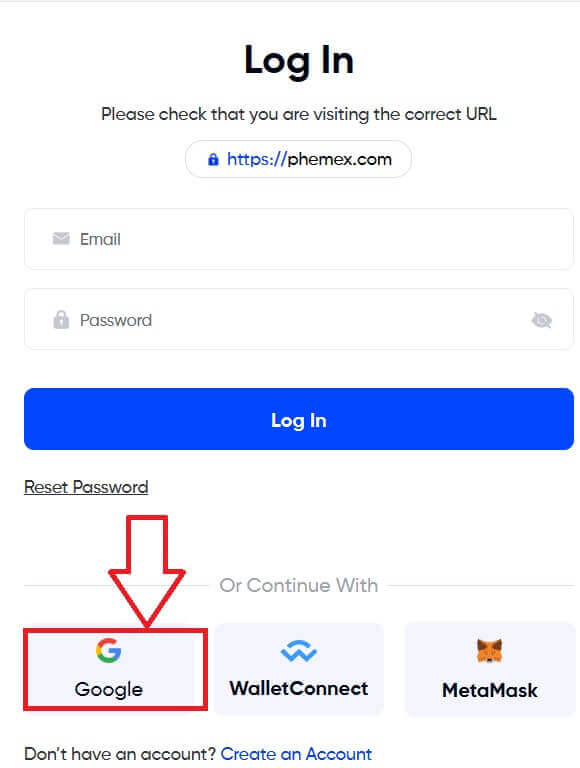
3. Kirjoita sähköpostiosoitteesi tai puhelinnumerosi ja napsauta " Seuraava ". 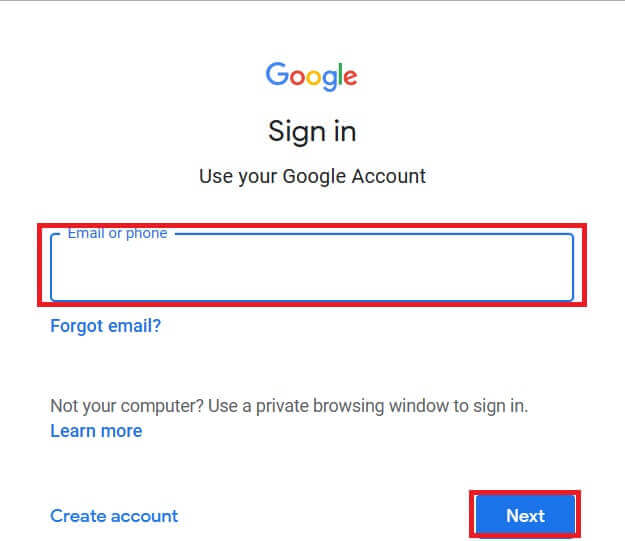
4. Kirjoita sitten salasanasi ja valitse " Seuraava ". 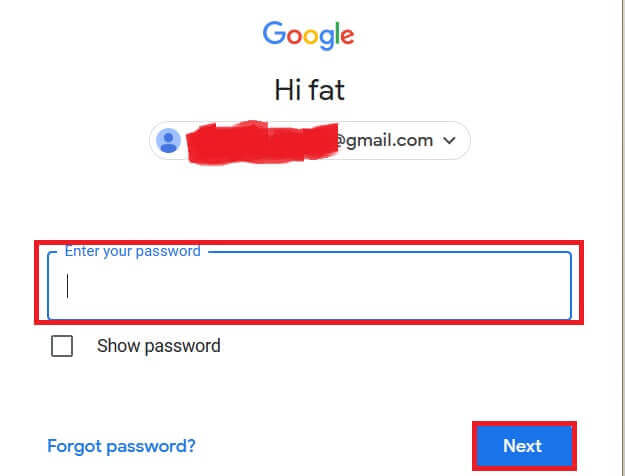
5. Loppujen lopuksi saatat nähdä tämän käyttöliittymän ja kirjautua sisään Phemexiin Google-tililläsi.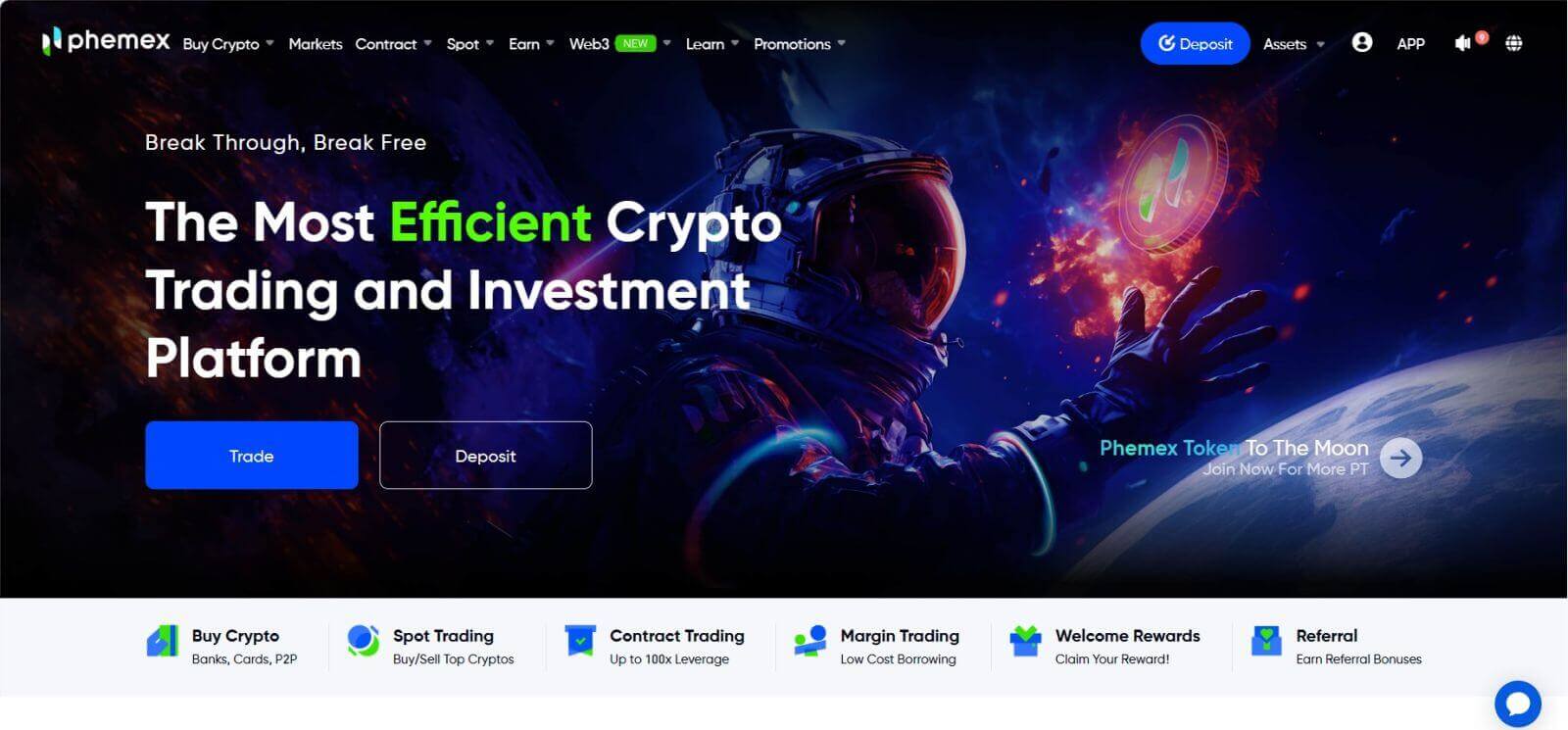
Kuinka yhdistää MetaMask Phemexiin
Avaa verkkoselain ja siirry Phemex Exchangeen päästäksesi Phemex-verkkosivustolle.
1. Napsauta sivun oikeassa yläkulmassa olevaa [Kirjaudu sisään] -painiketta. 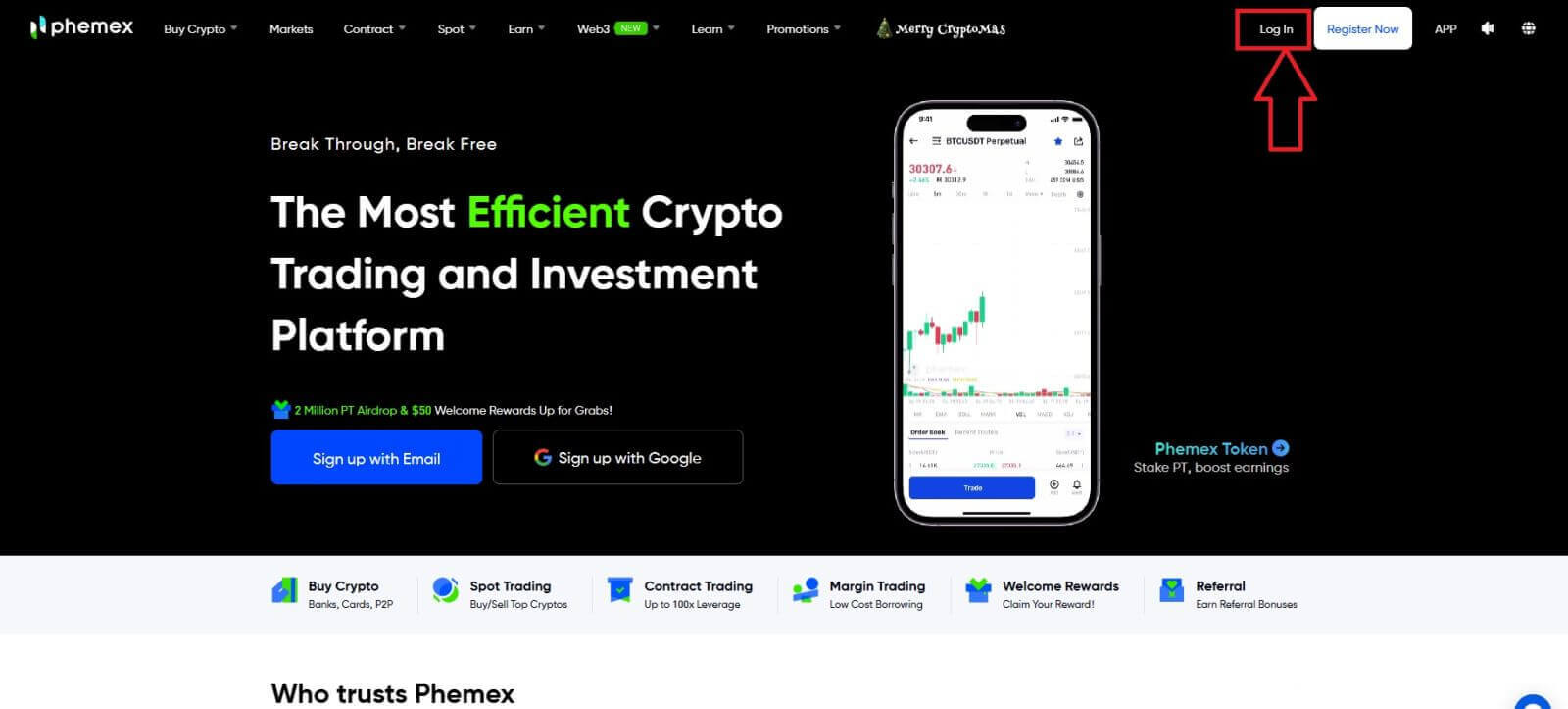
2. Valitse MetaMask . 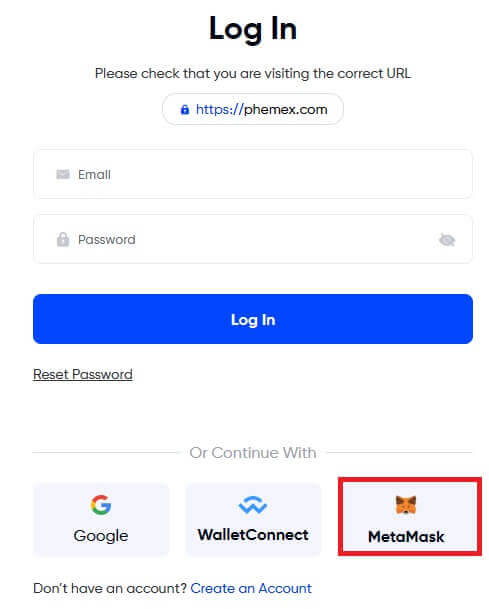
3. Napsauta " Seuraava " näkyviin tulevassa liitäntäliittymässä. 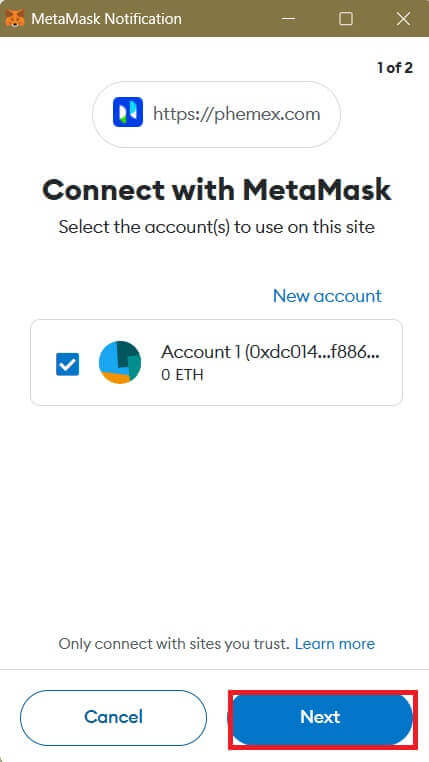
4. Sinua pyydetään yhdistämään MetaMask-tilisi Phemexiin. Paina " Yhdistä " vahvistaaksesi. 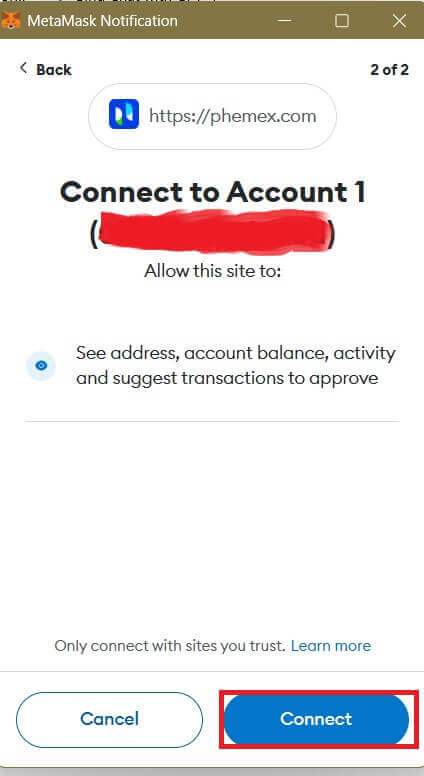
5. Tulee allekirjoituspyyntö, ja sinun on vahvistettava napsauttamalla " Allekirjoita ". 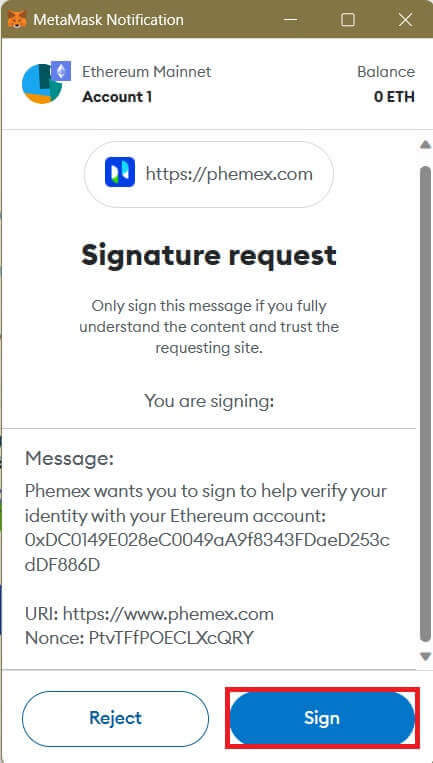
6. Tämän jälkeen, jos näet tämän kotisivun käyttöliittymän, MetaMask ja Phemex ovat muodostaneet yhteyden onnistuneesti.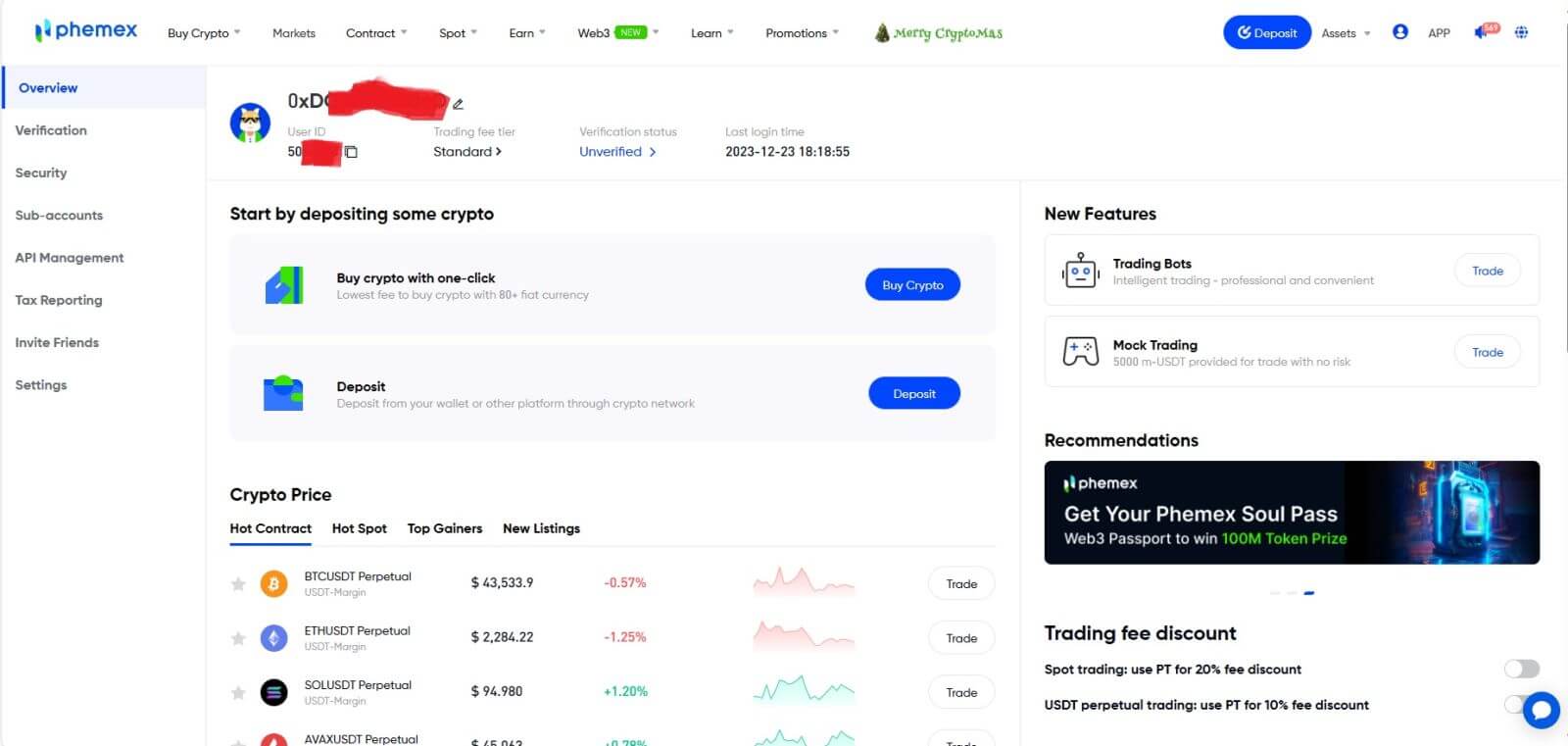
Unohdin salasanani Phemex-tililtä
Voit nollata tilisi salasanan Phemex-sovelluksella tai verkkosivustolla. Huomaa, että nostot tililtäsi estetään koko päiväksi salasanan vaihtamisen jälkeen turvallisuussyistä.
1. Siirry Phemex-sovellukseen ja napsauta [ Kirjaudu sisään ].
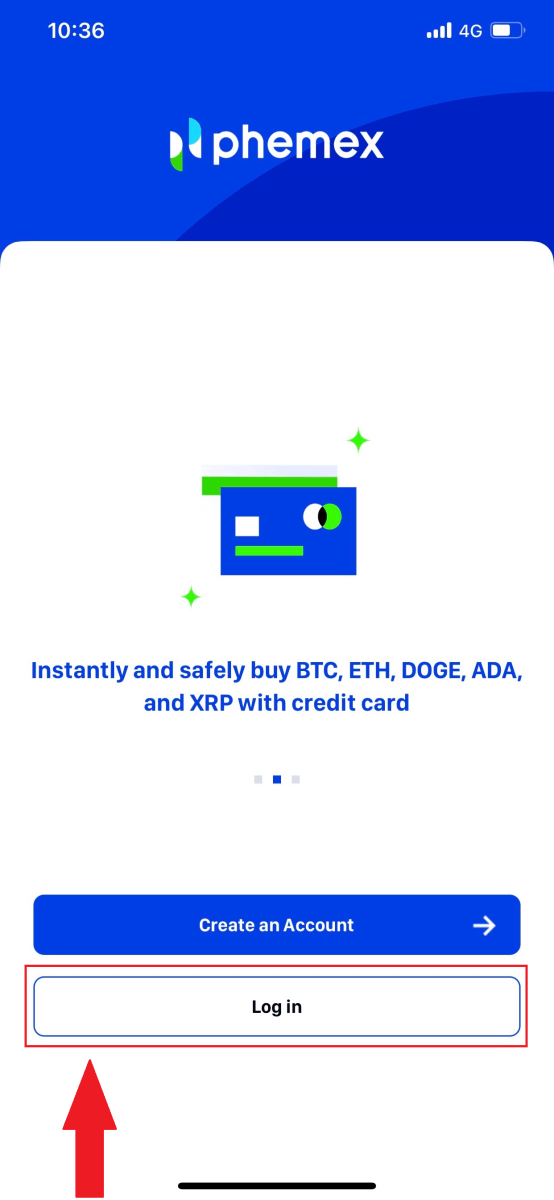
2. Napsauta sisäänkirjautumissivulla [Palauta salasana].
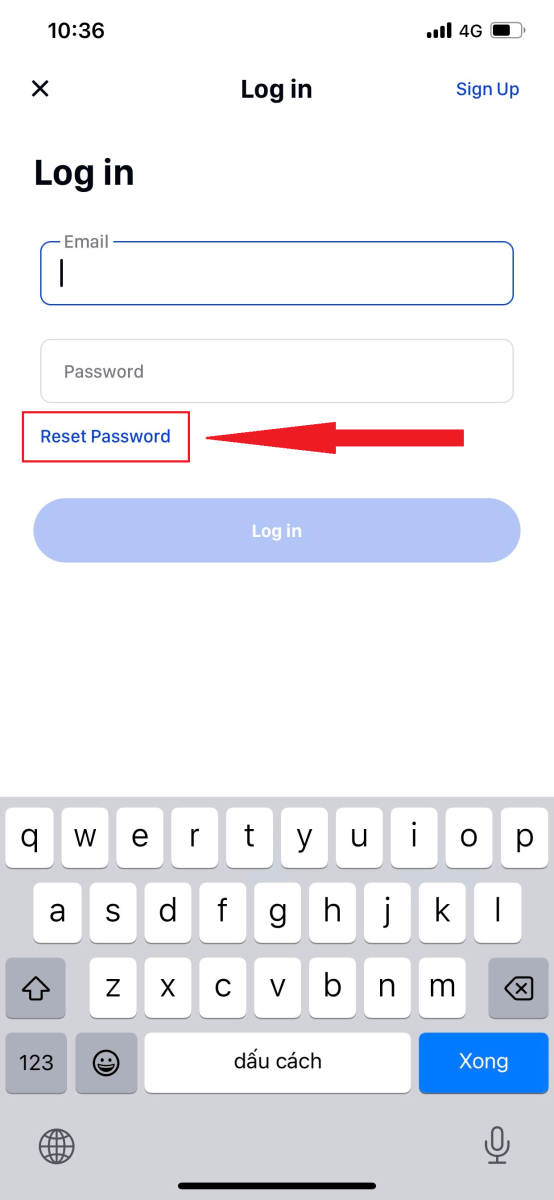
3. Kirjoita sähköpostiosoitteesi ja napsauta [ Seuraava ].
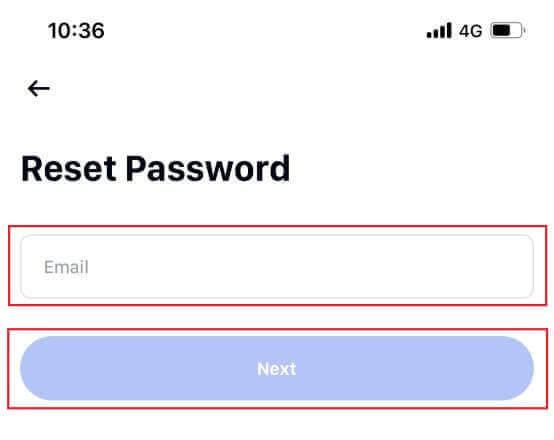
4. Kirjoita sähköpostiisi saamasi vahvistuskoodi ja jatka napsauttamalla [ Vahvista ].
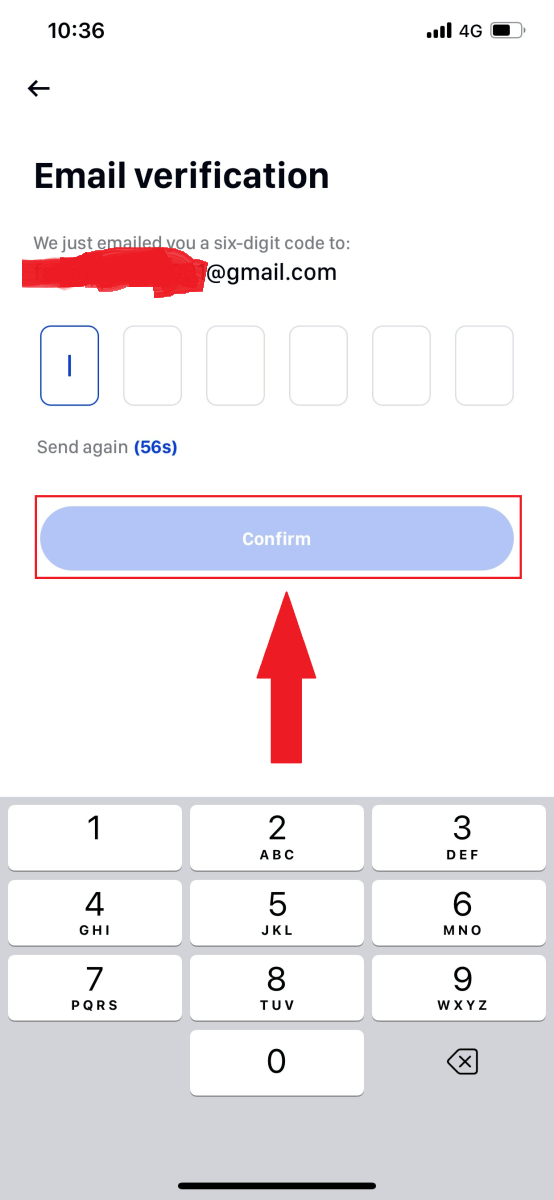
5. Kirjoita uusi salasanasi ja napsauta [ Confirm ].
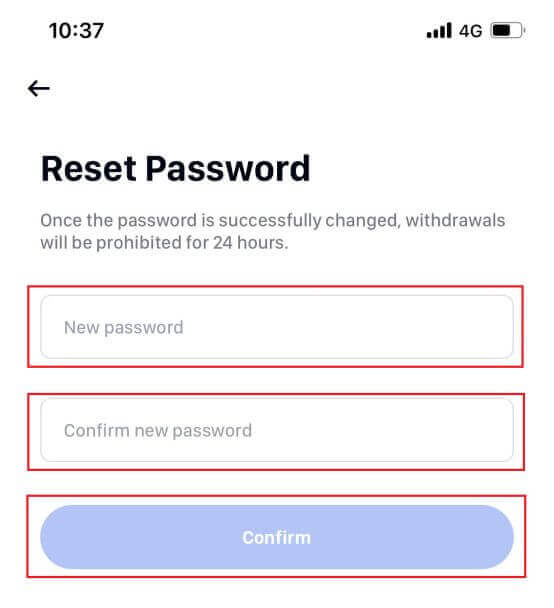
6. Salasanasi on nollattu onnistuneesti. Käytä uutta salasanaa kirjautuaksesi tilillesi.
Huomautus: Kun käytät verkkosivustoa, noudata samoja vaiheita kuin sovelluksen kanssa.
Usein kysytyt kysymykset (FAQ)
Mikä on kaksitekijäinen todennus?
Two-Factor Authentication (2FA) on ylimääräinen suojakerros sähköpostin vahvistukselle ja tilisi salasanalle. Kun 2FA on käytössä, sinun on annettava 2FA-koodi, kun suoritat tiettyjä toimintoja Phemex NFT -alustalla.
Miten TOTP toimii?
Phemex NFT käyttää TOTP-salasanaa (Time-based One-Time Password) kaksivaiheiseen todennukseen, joka sisältää väliaikaisen, ainutlaatuisen kertaluonteisen 6-numeroisen koodin luomisen, joka on voimassa vain 30 sekuntia. Sinun on syötettävä tämä koodi suorittaaksesi toimintoja, jotka vaikuttavat omaisuuteesi tai henkilötietoihisi alustalla.
Muista, että koodin tulee koostua vain numeroista.
Mitkä toiminnot on suojattu 2FA:lla?
Kun 2FA on otettu käyttöön, seuraavat Phemex NFT -alustalla suoritettavat toimet edellyttävät käyttäjiä syöttämään 2FA-koodi:
- Listaa NFT (2FA voidaan kytkeä pois päältä valinnaisesti)
- Hyväksy tarjoustarjoukset (2FA voidaan kytkeä pois päältä valinnaisesti)
- Ota 2FA käyttöön
- Pyydä maksua
- Kirjaudu sisään
- Nollaa salasana
- Poista NFT
Huomaa, että NFT:n poistaminen vaatii pakollisen 2FA-asennuksen. Kun 2FA otetaan käyttöön, käyttäjät kohtaavat 24 tunnin nostolukon kaikille tilillään oleville NFT:ille.
Kuinka vahvistaa tili Phemexissä
Kuinka suorittaa henkilöllisyyden vahvistaminen
Mistä voin vahvistaa tilini?
Voit käyttää henkilöllisyyden vahvistusta kohdasta [ User Center ] - [ Verificatiton ]. Voit tarkistaa nykyisen vahvistustasosi sivulta, joka määrittää Phemex-tilisi kaupankäyntirajan. Nostaaksesi rajaasi, suorita vastaava henkilöllisyyden vahvistustaso.
Kuinka henkilöllisyyden vahvistaminen suoritetaan? Vaiheittainen opas
1. Kirjaudu tilillesi. Napsauta " Käyttäjäprofiili " ja valitse " Vahvistus ". 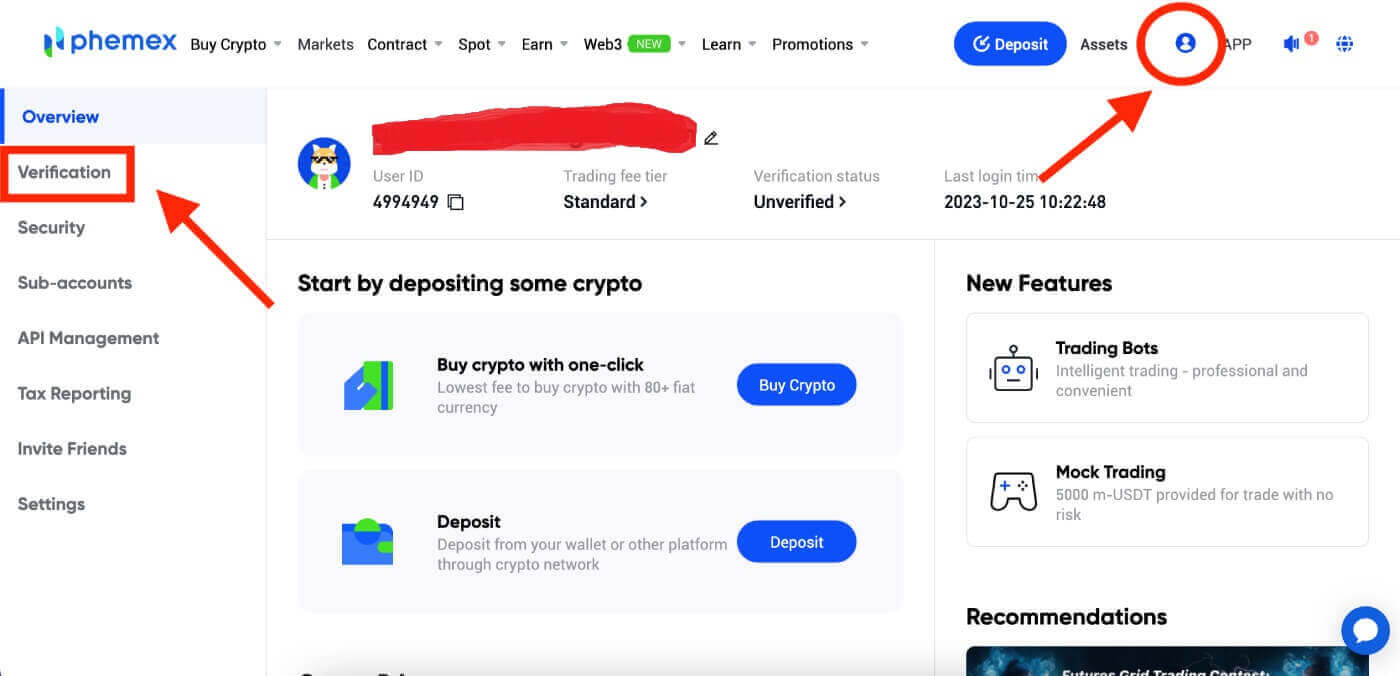
2. Tästä osiosta löydät " Nykyiset ominaisuudet ", " Perusvahvistus " ja " Lisävahvistus " sekä niitä vastaavat talletus- ja kotiutusrajat. Nämä rajoitukset voivat vaihdella maasi mukaan. Voit päivittää rajan valitsemalla " Vahvista ". 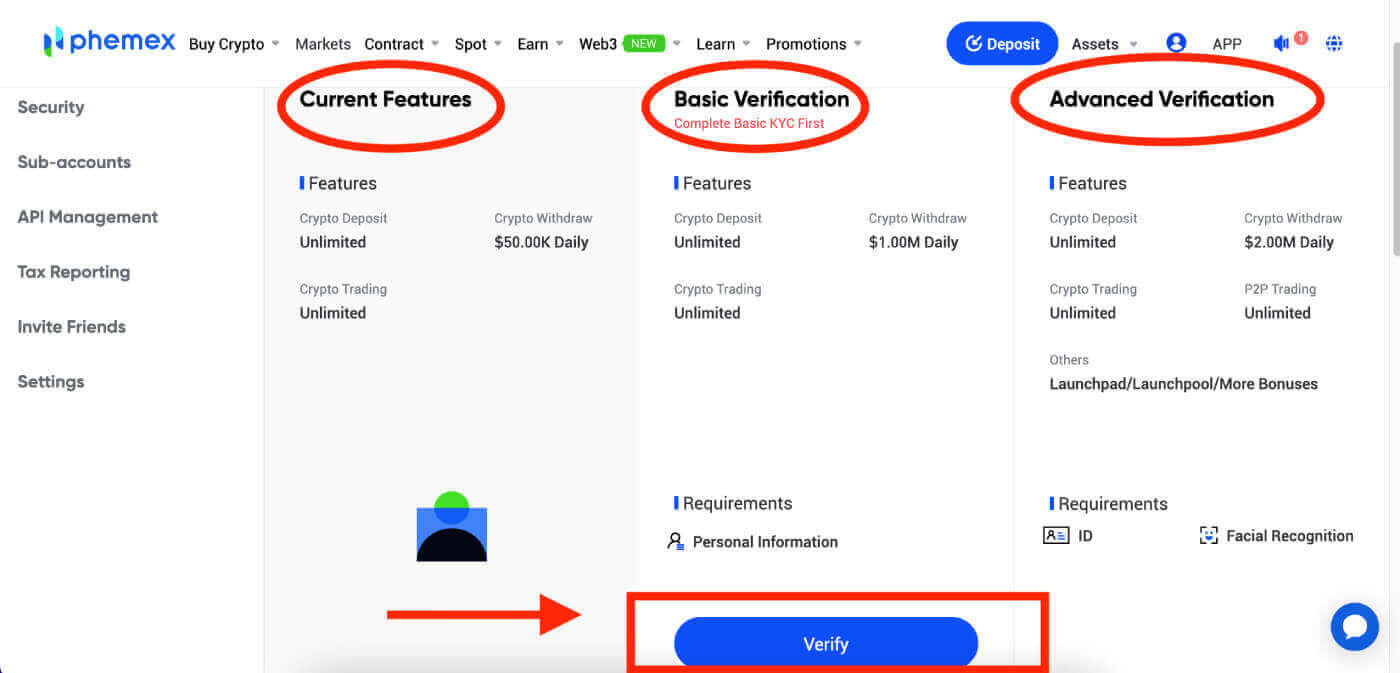
3. Täytä perustietosi . Kun olet valmis, napsauta " Lähetä ". 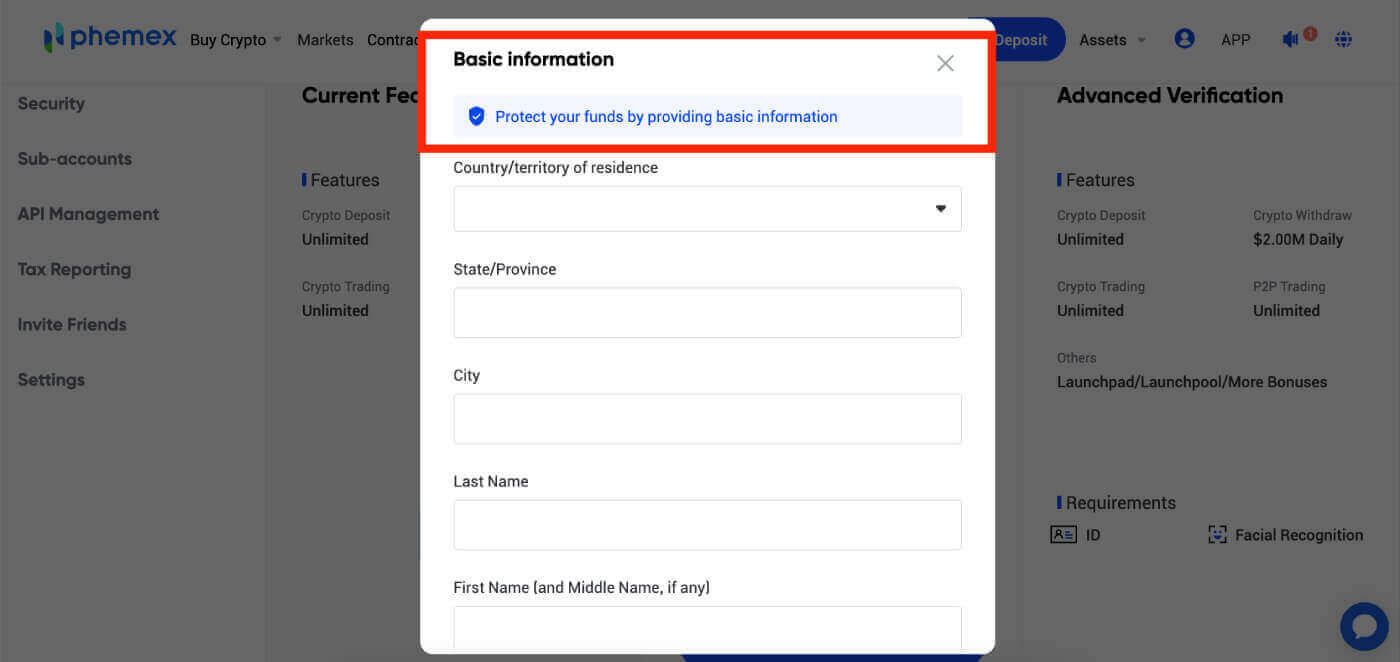
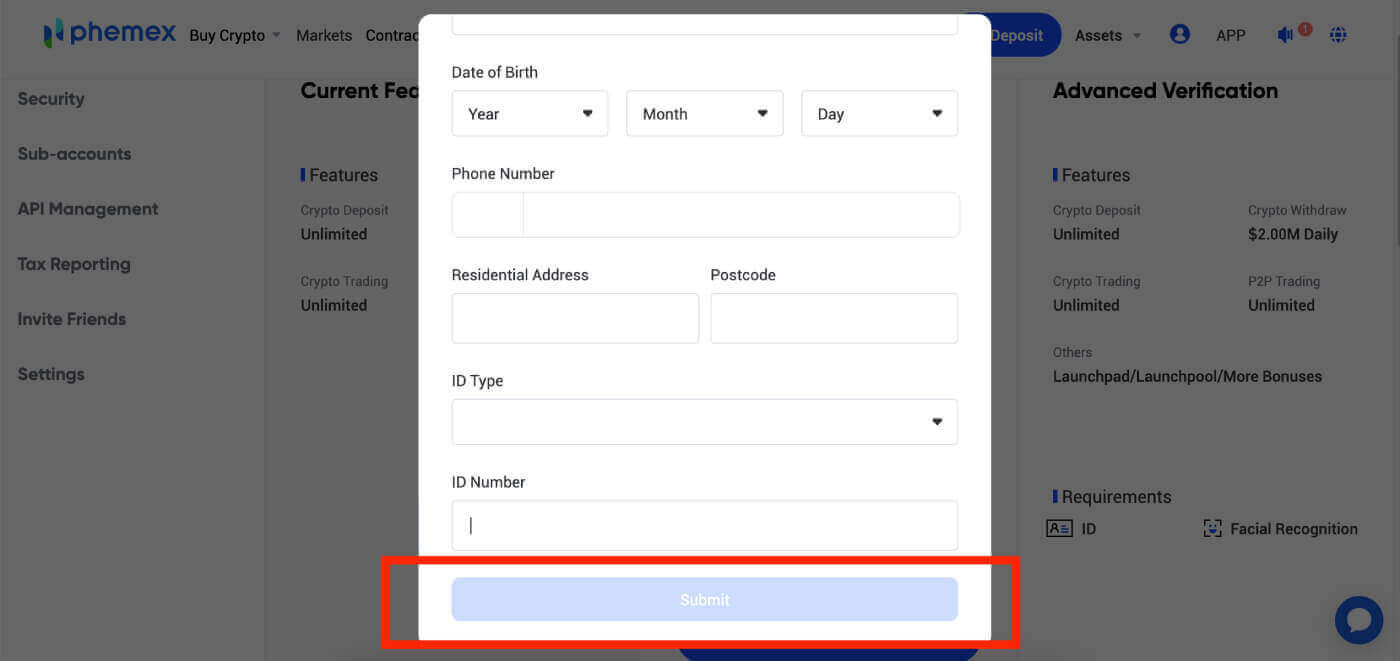 4. Tarkista perustietosi uudelleen. Napsauta " Muokkaa " Jos tiedot ovat väärät, napsauta " Vahvista ", jos ne ovat oikein.
4. Tarkista perustietosi uudelleen. Napsauta " Muokkaa " Jos tiedot ovat väärät, napsauta " Vahvista ", jos ne ovat oikein. 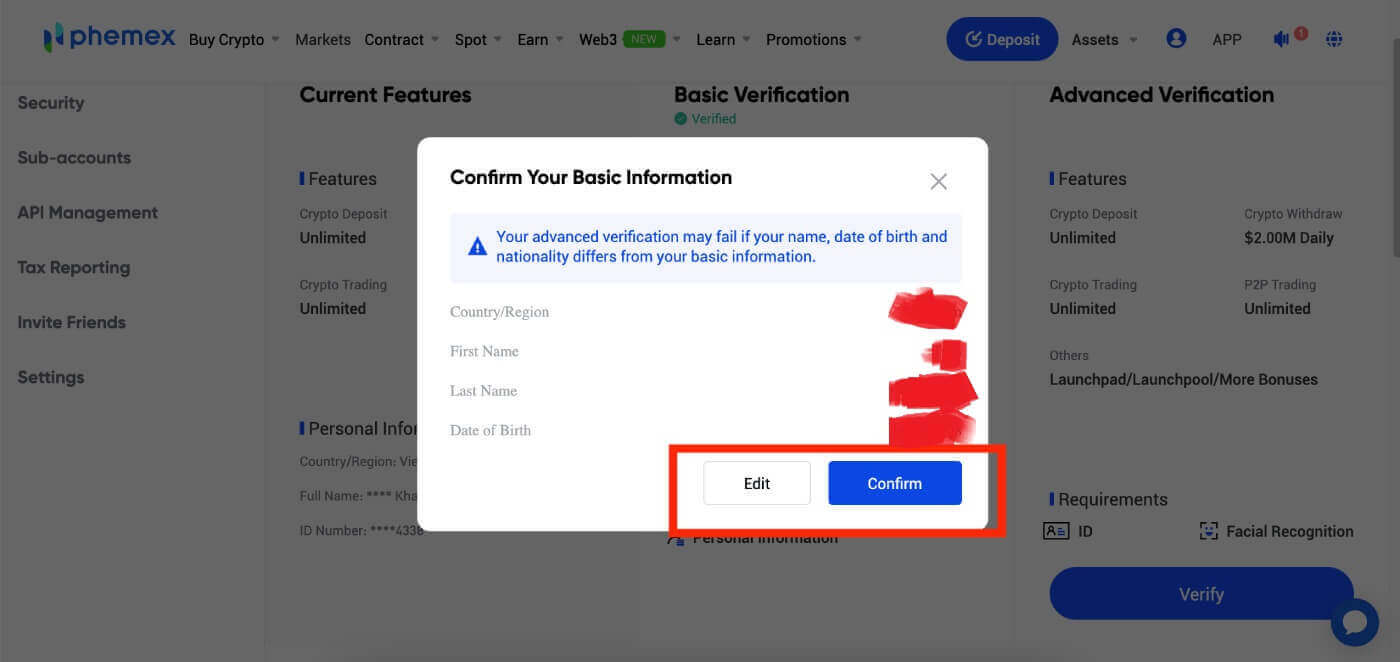 5. Jatka lisävahvistuksella ja aloita henkilöllisyystodistuksesi vahvistaminen. Napsauta " Aloita ".
5. Jatka lisävahvistuksella ja aloita henkilöllisyystodistuksesi vahvistaminen. Napsauta " Aloita ".
Huomautus : Valmistele henkilökortti, passi tai ajokortti . Muista, että sivu vanhenee muutaman minuutin kuluttua , jos et aloita. 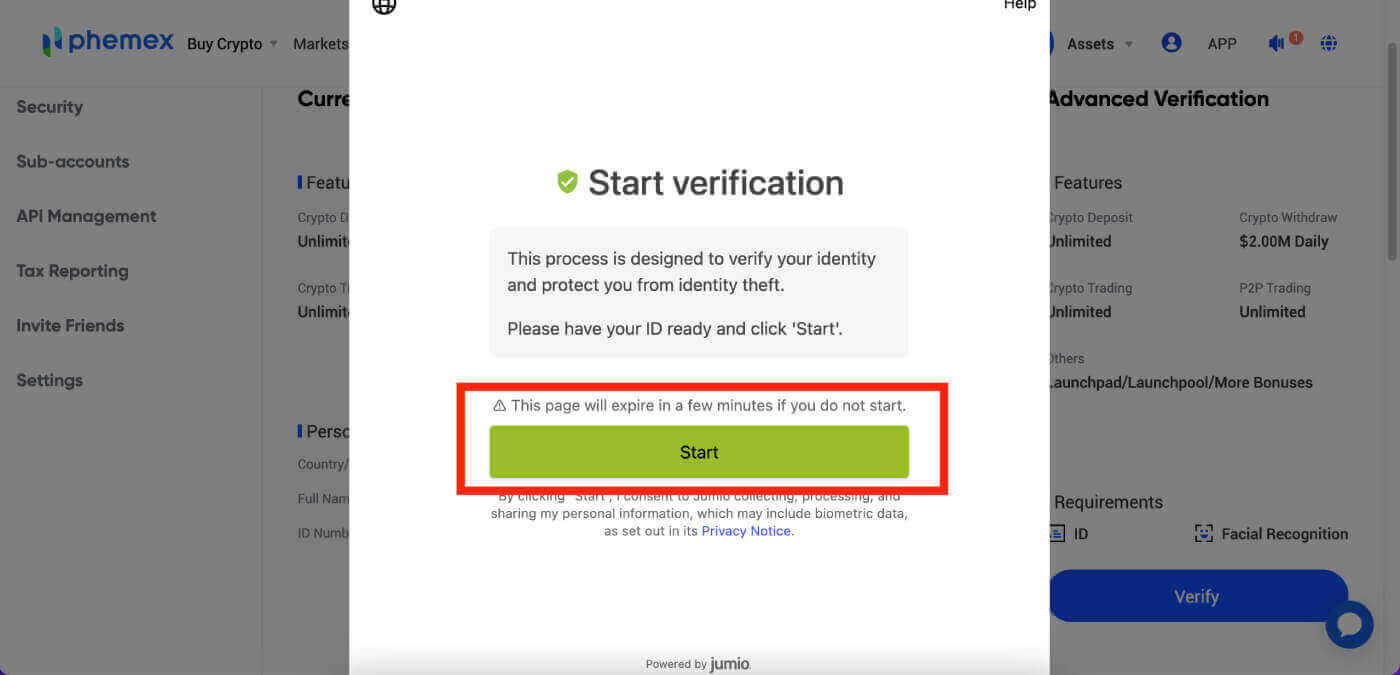 6. Valitse maasi ja valitse ID-tyyppi, jonka haluat vahvistaa.
6. Valitse maasi ja valitse ID-tyyppi, jonka haluat vahvistaa. 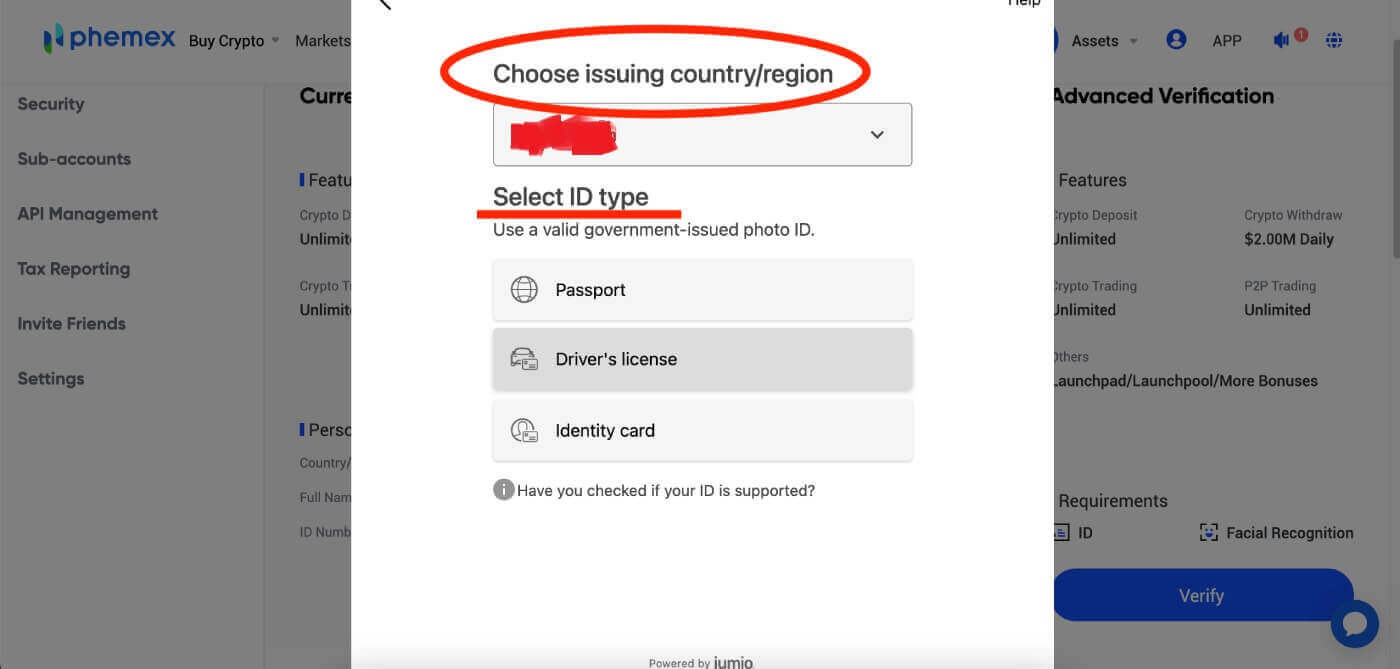
7. Voit lähettää linkin sähköpostitse tai skannata QR-koodin saadaksesi linkin vahvistuksen aloittamista varten. 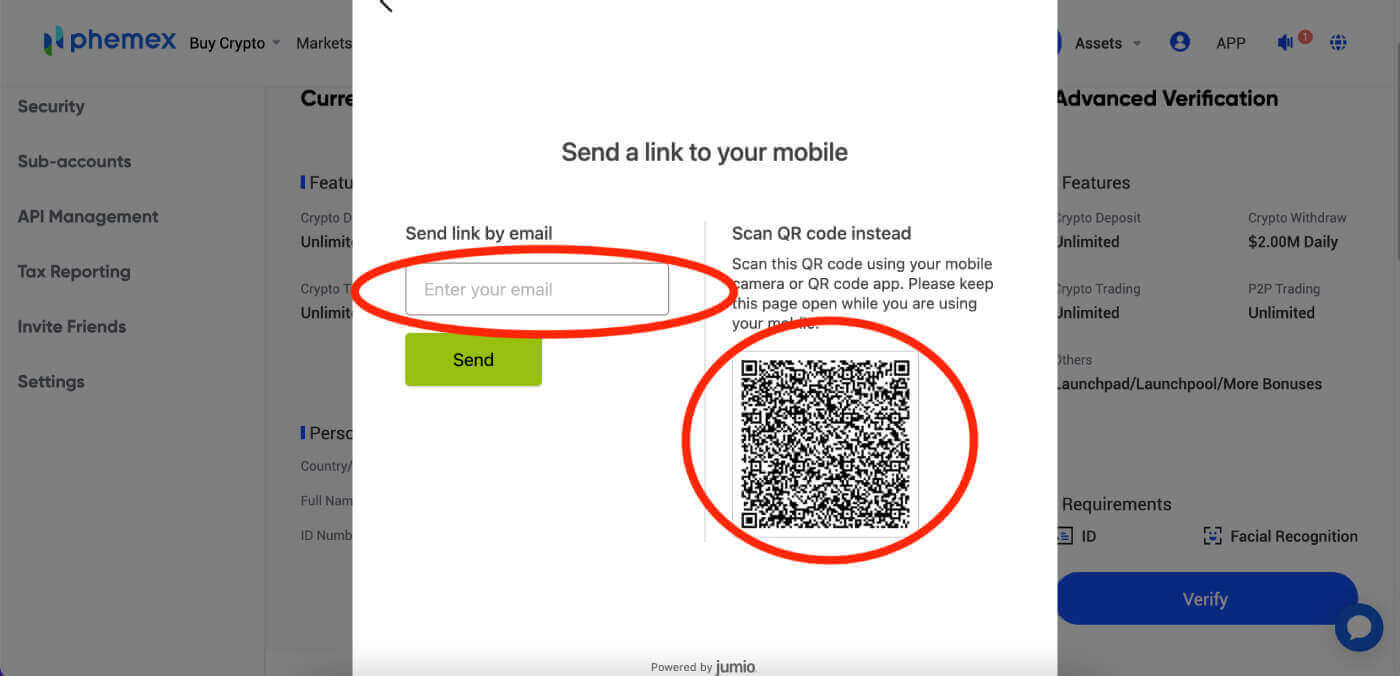
8. Kun sinulla on linkki vahvistettavaksi, napsauta " Aloita ". Ota sitten henkilökortti, passi tai ajokortti ja kasvojen vahvistus . 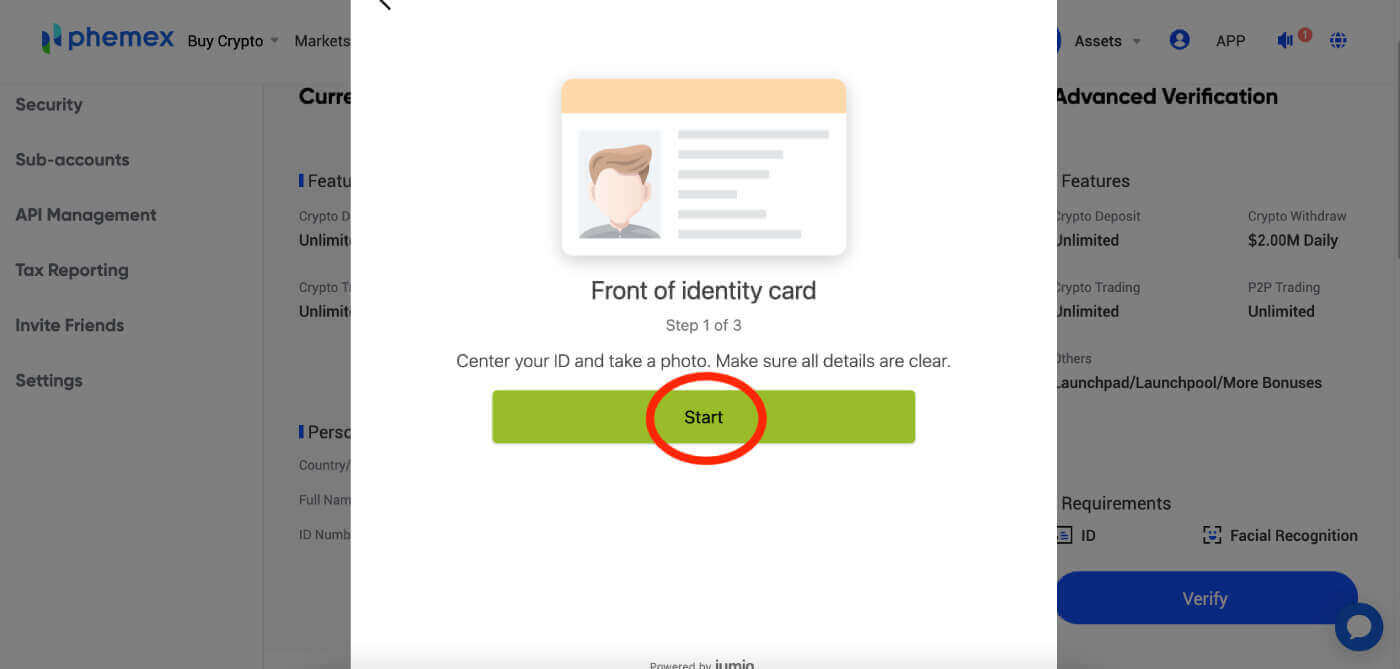
9. Kun kaikki ennakkovahvistukseen vaadittavat tiedot on ladattu onnistuneesti, käyttäjien on odotettava prosessin valmistumista. Näkyviin tulee punainen teksti "Varmistaa", joka näkyy myös alla olevassa sinisessä painikkeessa. Ole kärsivällinen tänä aikana ja odota tuloksiasi. 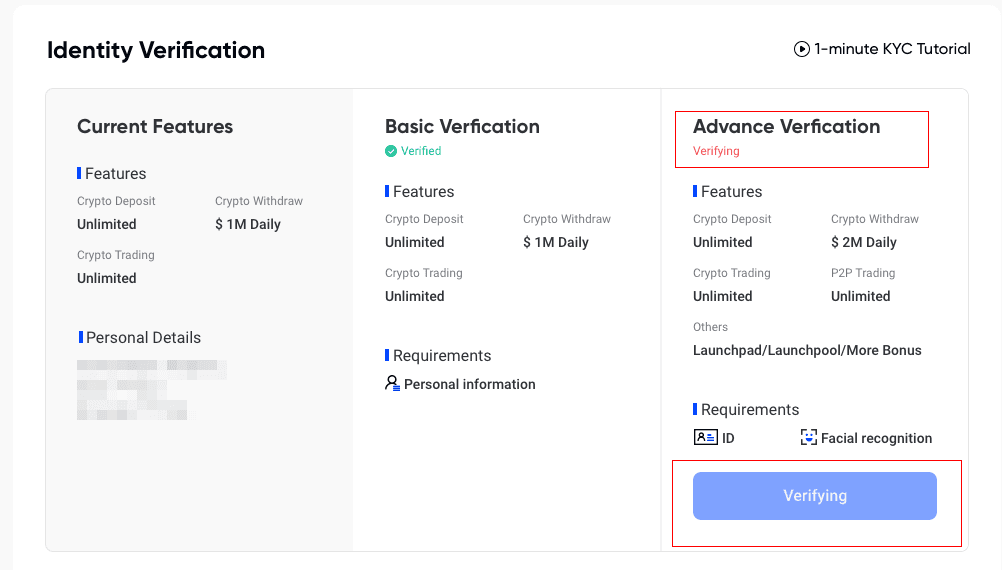
10. Jos ennakkovahvistus epäonnistuu, älä huoli. Varmista vain, että olet täyttänyt vaatimukset ja napsauta " Yritä uudelleen ".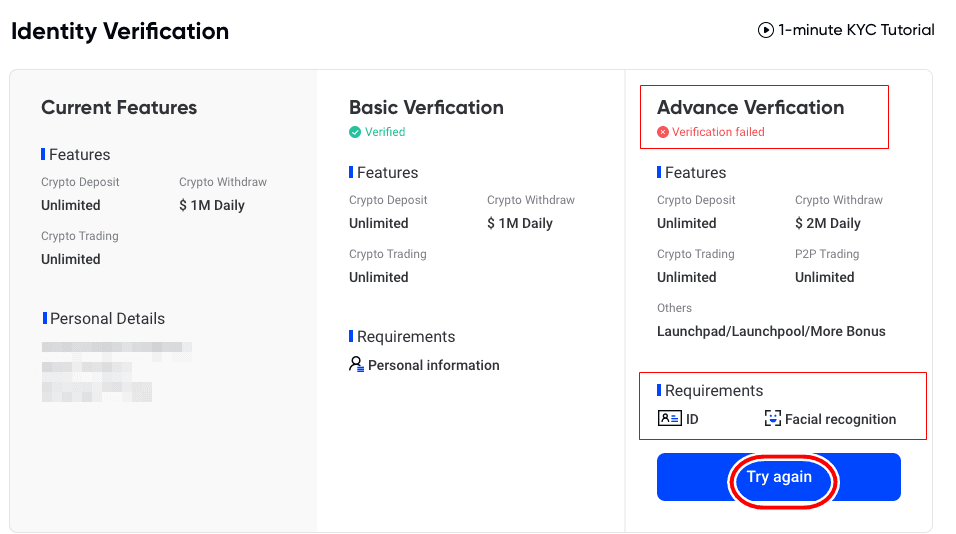
11. Jos yritys ylittää enimmäismäärän, käyttäjät voivat yrittää ennakkovahvistusta uudelleen seuraavana päivänä.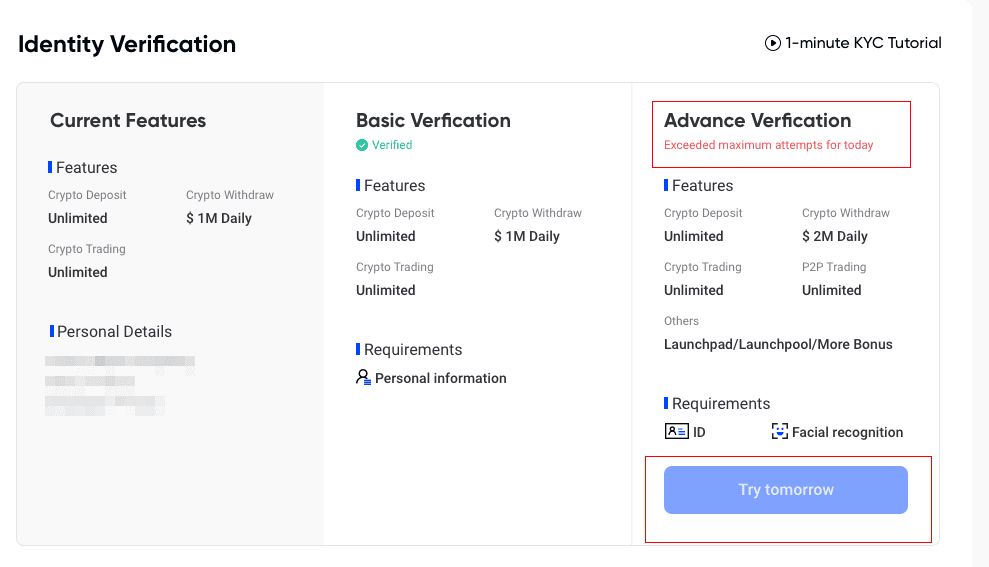
12. Kun prosessi on valmis, Tilin yleiskatsaus -sivun tarrojen tai tunnisteiden pitäisi nyt merkitä "Vahvistetaan". Jos vahvistus onnistui, tagisi muuttuvat vihreiksi ja niissä lukee "Vahvistettu". 
Onnittelut! Olet suorittanut sekä Basic KYC:n että Advanced KYC:n, joten olet virallisesti vahvistettu käyttäjä Phemexissä. Nauti kaikista eduistasi ja hyvää kaupankäyntiä!
Usein kysytyt kysymykset (FAQ)
Miksi minun pitäisi antaa täydentäviä varmennetietoja?
Harvinaisissa tapauksissa, jos selfie ei täsmää antamiesi henkilöllisyystodistusten kanssa, sinun on toimitettava lisäasiakirjoja ja odotettava manuaalista vahvistusta. Huomaa, että manuaalinen vahvistus voi kestää useita päiviä. Phemex ottaa käyttöön kattavan henkilöllisyyden todentamispalvelun turvatakseen kaikki käyttäjien varat, joten varmista, että toimittamasi materiaalit täyttävät tietoja täyttäessäsi vaatimukset.
Henkilöllisyyden vahvistaminen krypton ostamista varten luotto-/pankkikortilla
Vakaa ja yhteensopiva fiat-yhdyskäytävän varmistamiseksi käyttäjien, jotka ostavat kryptoa luottokorteilla, on suoritettava henkilöllisyyden vahvistus. Käyttäjät, jotka ovat jo suorittaneet henkilöllisyyden vahvistamisen Phemex-tilille, voivat jatkaa krypton ostamista ilman lisätietojen tarvetta. Käyttäjiä, joilta vaaditaan lisätietoja, kehotetaan seuraavan kerran, kun he yrittävät tehdä krypto-ostoksen luotto- tai maksukortilla.
Jokainen suoritettu henkilöllisyyden vahvistustaso myöntää suuremmat tapahtumarajat alla lueteltujen mukaisesti. Kaikki tapahtumarajat on kiinnitetty euron arvoon (€) käytetystä fiat-valuutasta riippumatta, joten ne vaihtelevat hieman muissa fiat-valuutoissa valuuttakurssien mukaan.
Perusvahvistus
Tämä vahvistus vaatii käyttäjän nimen, osoitteen ja syntymäajan.
ominaisuudet
- Kryptotalletus: rajoittamaton
- Salausnosto: 1,00 miljoonaa dollaria päivittäin
- Kryptokauppa: rajoittamaton
Tarkennettu vahvistus
Tämä vahvistus edellyttää kasvojentunnistusta, henkilökorttia, ajokorttia tai passia.
ominaisuudet
- Kryptotalletus: rajoittamaton
- Salausnosto: 2,00 miljoonaa dollaria päivittäin
- Kryptokauppa: rajoittamaton
- Kryptoostos: rajoittamaton
- Muut : Launchpad, Launchpool ja lisää bonuksia